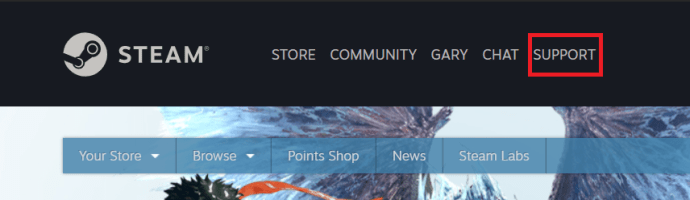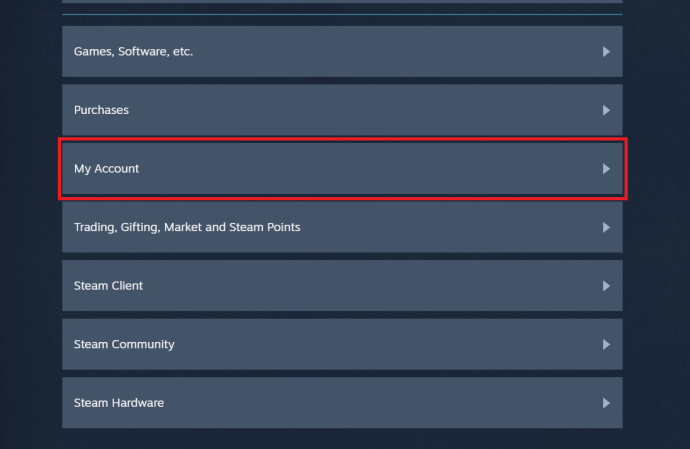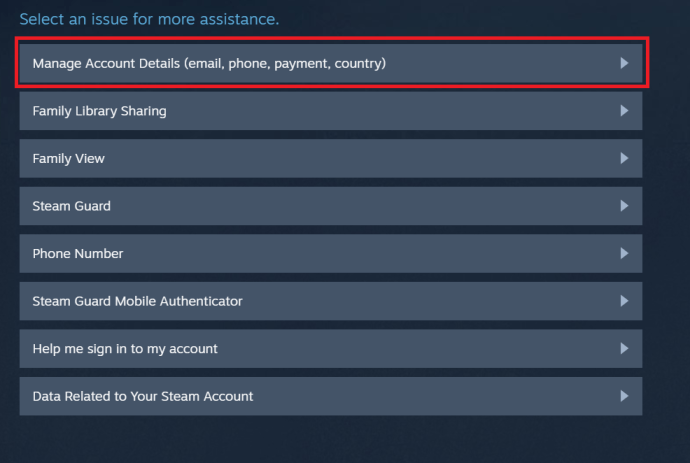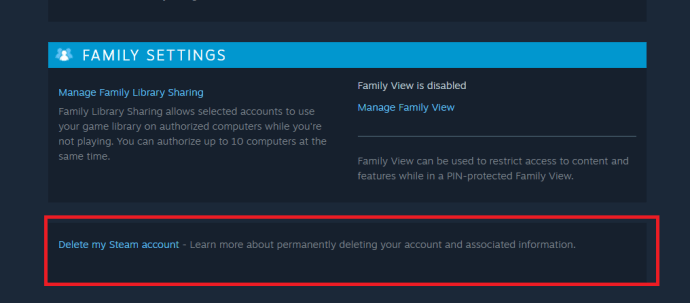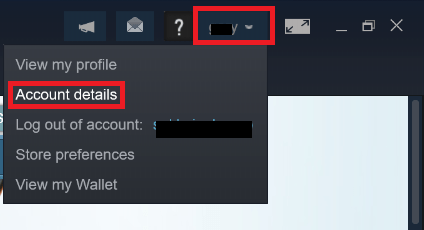Les joueurs ont l'habitude de supprimer des choses, que ce soit pour libérer de l'espace, ou simplement parce qu'ils ne les utilisent plus. Bien que Steam puisse être relativement facilement supprimé définitivement de votre appareil, vous devez prendre en compte certaines choses avant de continuer. Pourquoi? Parce que vous risquez de jeter des centaines, voire des milliers de dollars si vous supprimez votre compte Steam.

Reconsidérer
La raison la plus courante pour laquelle les gens suppriment Steam est généralement parce qu'ils veulent libérer de l'espace sur leurs ordinateurs. Bien que la suppression directe du compte libère une tonne d'espace sur votre appareil, vous voudrez peut-être reconsidérer le tout. D'une part, vous risquez de gaspiller des centaines ou des milliers de dollars que vous avez dépensés en jeux vidéo depuis que vous avez installé Steam pour la première fois.
Supprimer les jeux auxquels vous êtes sûr à 100% de ne plus jamais jouer est la meilleure approche. Bien sûr, tout cela semble beaucoup plus facile à dire qu'à faire, principalement en raison de la mentalité humaine. Pensez à supprimer les jeux auxquels vous ne jouez pas comme à vous débarrasser de l'encombrement.
Supprimer des jeux vidéo de Steam
La suppression de jeux vidéo de Steam est assez simple et directe. Ouvrez votre application Steam et accédez au Une bibliothèque onglet dans le menu du haut. 
Ici, vous pouvez voir la liste des jeux que vous possédez. Faites un clic droit sur n'importe quel jeu et vous verrez l'option "Désinstaller...". Choisissez les jeux dont vous n'avez plus besoin et commencez à les désinstaller, un par un.
Cela libérera une tonne d'espace sur votre ordinateur et vous pourrez toujours revenir sur Steam à un moment donné dans le futur. La meilleure partie ici est que Steam vous permet de télécharger à nouveau les jeux achetés, entièrement gratuitement. Si vous supprimez votre compte Steam, vous avez gaspillé tout votre argent. il vaut mieux enlever tous jeux de votre Steam que de supprimer définitivement votre compte.

Désinstaller Steam
Si vous êtes certain que vous n'utiliserez pas Steam dans un avenir prévisible, mais que vous savez que vous voudrez probablement revenir à un moment donné, vous pouvez toujours choisir de désinstaller temporairement Steam. Cependant, la suppression de Steam d'un ordinateur Windows est quelque peu différente de sa suppression d'un Mac.
Supprimer Steam sur un PC Windows
Le processus de suppression est simple. Vous utiliserez essentiellement le processus de désinstallation typique que vous effectuez lors de la désinstallation de toute autre application.
Utiliser le panneau de configuration pour supprimer Steam
- Aller à Panneau de commande en le tapant dans le menu Démarrer et en cliquant dessus
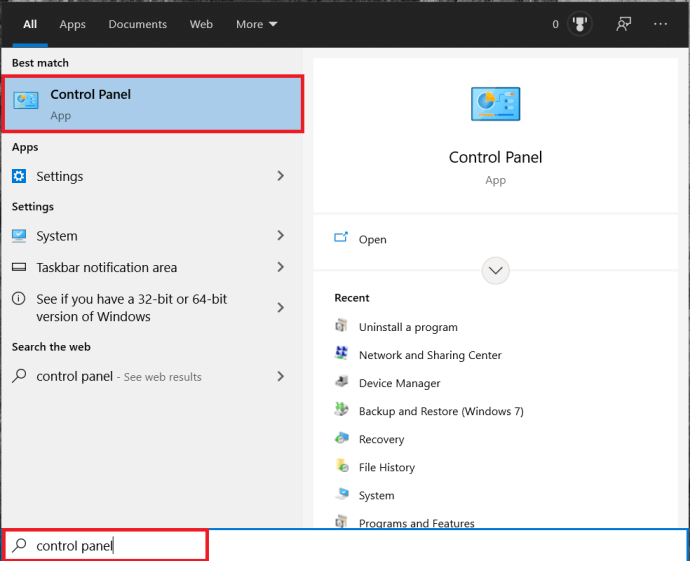 .
. - Trouve Désinstaller un programme et cliquez dessus.
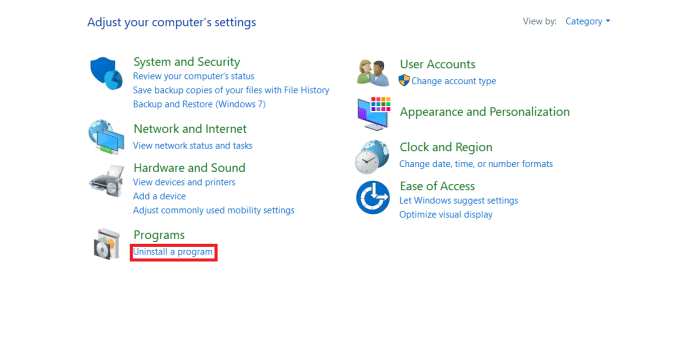
- Trouvez Steam dans la liste, faites un clic droit dessus et sélectionnez Désinstaller.

- Sélectionner Désinstaller à partir de la nouvelle fenêtre qui s'ouvre.
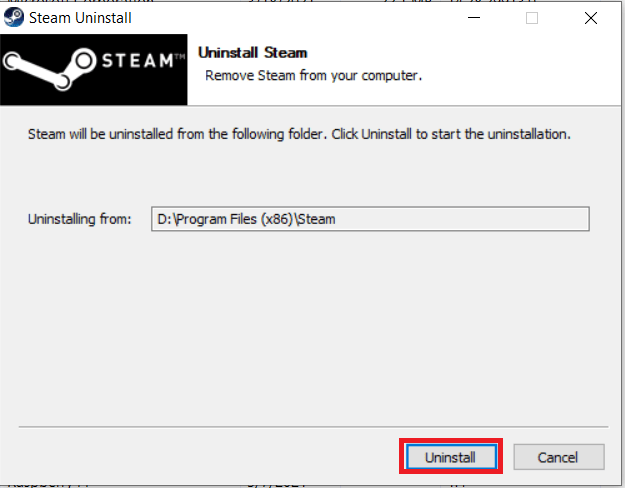 .
.
Utiliser le menu Paramètres pour supprimer Steam
- Tout d'abord, cliquez sur le menu Démarrer et sélectionnez Paramètres.
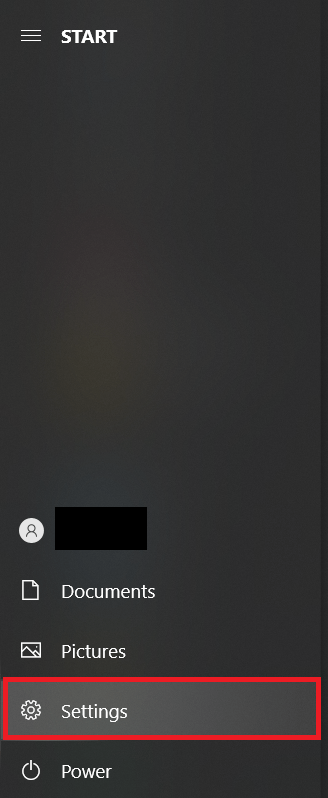
- Ensuite, cliquez sur applications.

- Maintenant, faites défiler jusqu'à ce que vous voyiez Steam et cliquez dessus, puis cliquez sur Désinstaller.
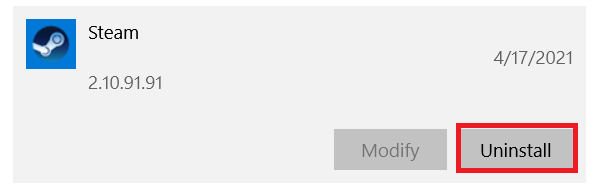
- Cliquez sur Désinstaller dans la fenêtre contextuelle pour confirmer
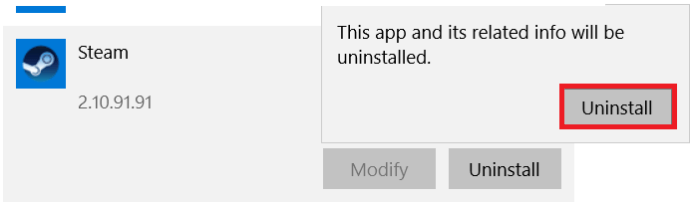 .
.
Supprimer Steam sur un Mac
Supprimer Steam sur votre ordinateur Mac est un peu plus compliqué que sur un PC Windows. Cependant, ce n'est pas trop complexe et c'est fait assez rapidement.
- Quittez Steam.
- Clique sur le Chercheur app dans la barre de menu inférieure.
- Sélectionnez le Applications dossier à droite.
- Recherchez l'icône "Steam.app" et faites un clic droit dessus.
- Sélectionner Mettre à la corbeille dans le menu déroulant.
- Cliquez sur la loupe dans le coin supérieur droit.
- Tapez "Bibliothèque".
- Choisir la Une bibliothèque
- Double-cliquez sur le Support d'application
- Trouvez le dossier Steam et faites un clic droit dessus.
- Sélectionnez le Mettre à la corbeille
- Faites un clic droit sur le Déchets icône sur votre bureau.
- Sélectionner Poubelle vide.
Supprimer votre compte Steam
Encore une fois, si vous pensez que vous voudrez peut-être utiliser à nouveau Steam à un moment donné, ne supprimez pas votre compte. Si vous êtes certain de ne plus jamais l'utiliser, l'option est toujours là. Comme c'est le cas avec la plupart des comptes de médias sociaux, il y a une période de suppression qui devra s'écouler jusqu'à ce que votre compte soit définitivement supprimé. Si vous changez d'avis avant la fin de la période d'attente, connectez-vous simplement et annulez la suppression.

Voici comment supprimer définitivement votre compte Steam :
- Connectez-vous à votre compte Steam.
- Clique le Soutien lien dans le menu du haut.
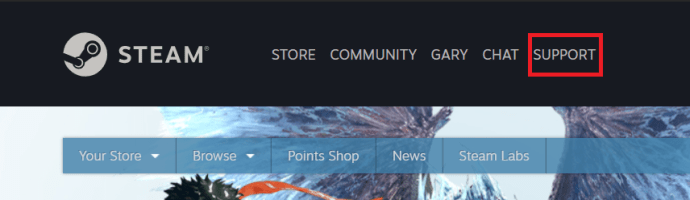
- Faites défiler vers le bas et cliquez sur MonCompte.
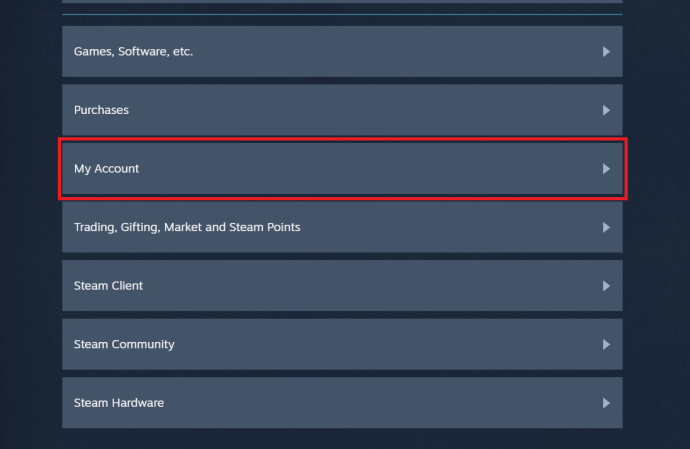
- Cliquez sur Gérer les détails du compte.
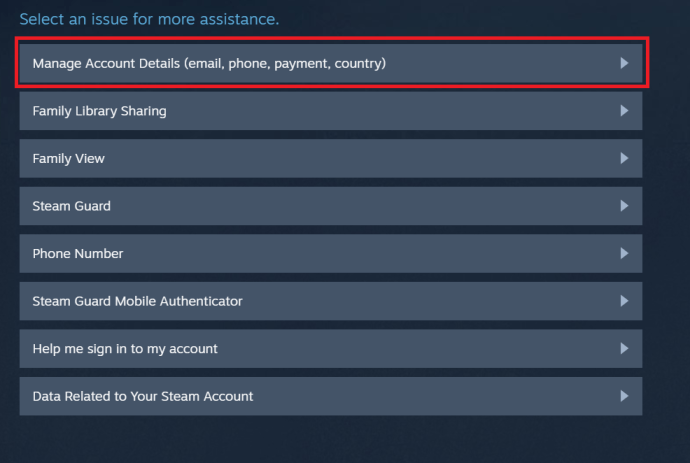
- Faites défiler jusqu'à ce que vous ayez atteint le Supprimer mon compte Steam lien et cliquez dessus.
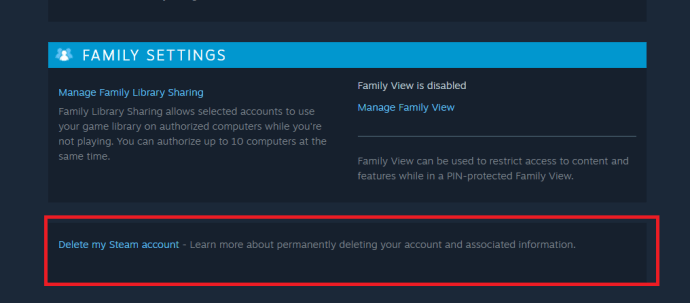
- Maintenant, cliquez Procéder à la suppression du compte.
- Ne vous connectez pas à votre Steam pendant au moins 30 jours.
Supprimer votre compte Steam avec l'application
- Connectez-vous à Steam avec l'application.
- Cliquez sur le menu déroulant dans le coin supérieur droit de la fenêtre et sélectionnez Détails du compte.
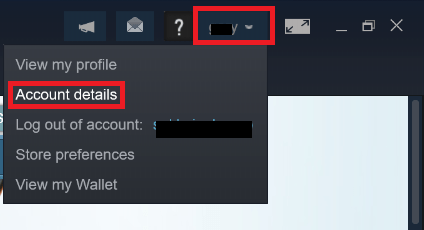
- Ensuite, faites défiler vers le bas jusqu'à ce que vous ayez atteint le Supprimer mon compte Steam lien et cliquez dessus.
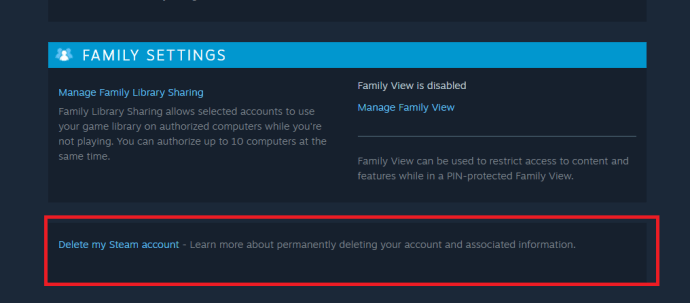
- Maintenant, cliquez Procéder à la suppression du compte.
- Ne vous connectez pas à votre Steam pendant au moins 30 jours.
Il vaut mieux être prudent que désolé!
Bien que vous puissiez être certain que vous n'utiliserez plus jamais Steam, réfléchissez bien avant de procéder à la suppression du compte. Il existe des alternatives qui vous permettront de revenir sur Steam quand vous le souhaitez. Gardez à l'esprit que tout l'argent que vous avez dépensé pour les jeux Steam sera perdu si vous supprimez votre compte. Des options de remboursement existent cependant.
Avez-vous déjà supprimé votre compte Steam ? Avez-vous déjà perdu plus de 100 $ d'argent dans le jeu ? Commencez la discussion dans la section des commentaires ci-dessous et continuez de jouer !
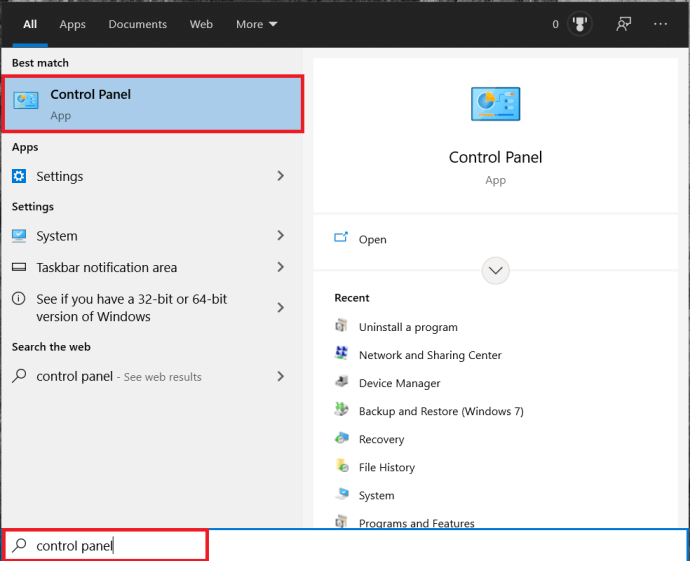 .
.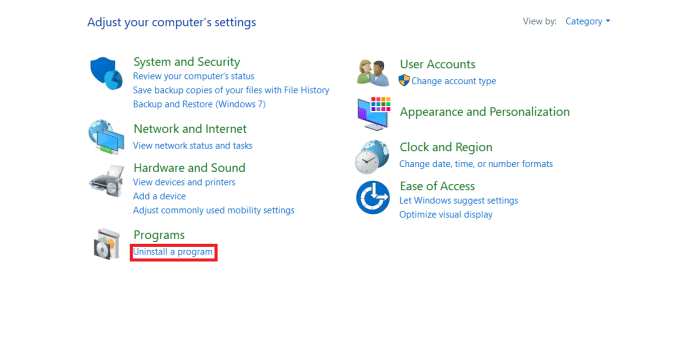

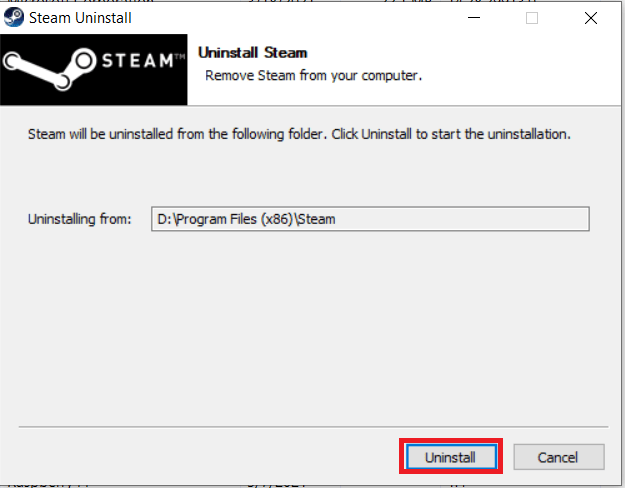 .
.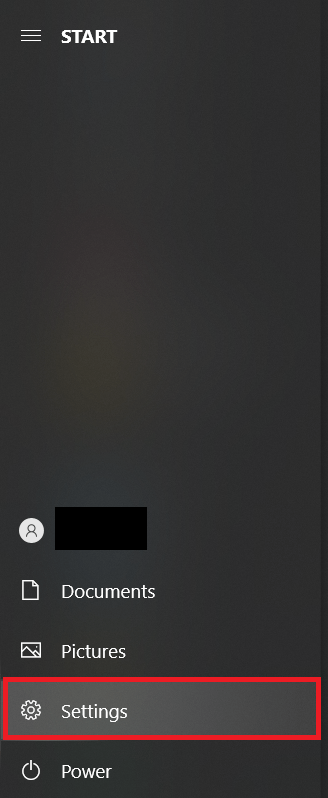

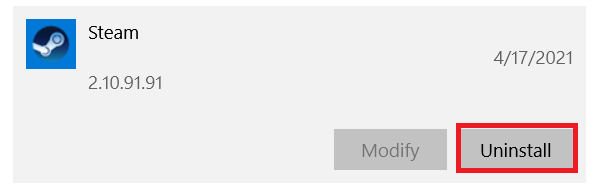
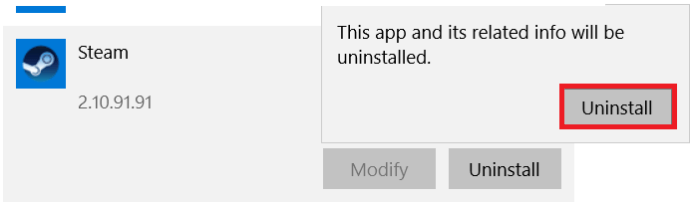 .
.